此文章为小白提供简单帮助,大神绕道。废话不多说,直接进入主题
安装过程需要的软件:
VMware workstation 可以去VMware中国下载下载链接 这里可以选择14版本和15版本
其他版VMware本可以去这里下载,提取码hndw (unlocker可能破解不了15版本,建议用14版或者12版,博主自己用的是12版)
由于VMware本身并不支持mac系统虚拟机,我们还需要下载一款unlocker补丁点击这里下载,提取码ixnt(压缩包名字black phone)
我这里提供两个亲测有效的mac镜像下载,iso格式点击下载,提取码o5qk。cdr格式点击下载,提取码8yu6(二者选一即可)
安装教程:
VMware安装流程:

安装完VMware不要急着打开,先将下载的black phone压缩包解压,打开目录找到win-install.cmd文件,右击鼠标以管理员身份运行。
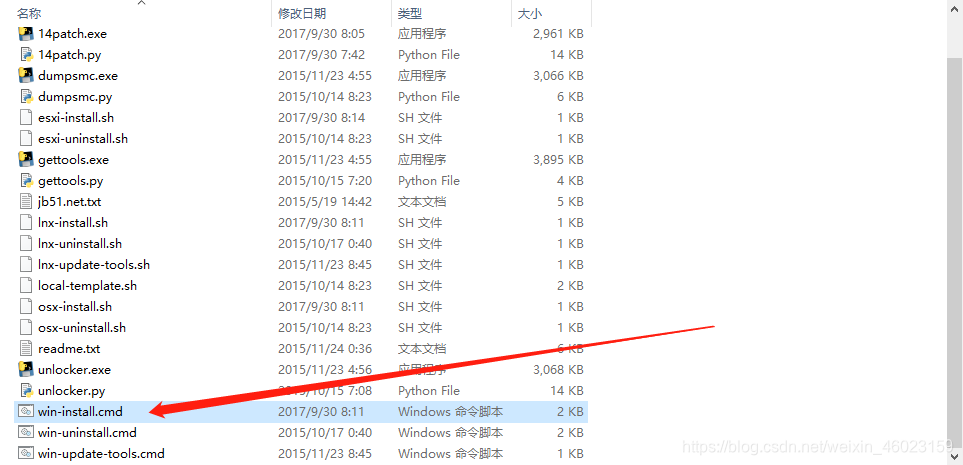
运行过程中如出现找不到*drawin,CTRL+alt+delete打开任务管理器,将所有的VMware进程全部关掉后再次执行上步操作
等待dos窗口自动关闭后打开VMware桌面图标
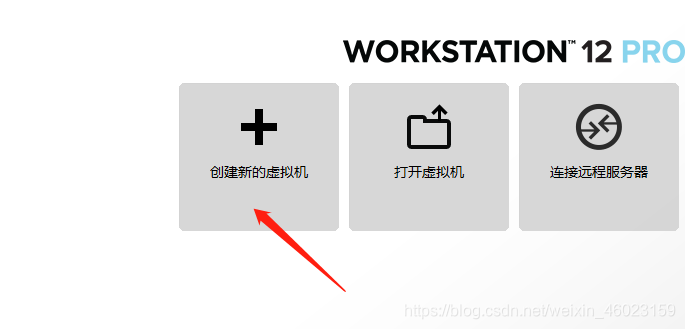

选择自定义点击下一步进入
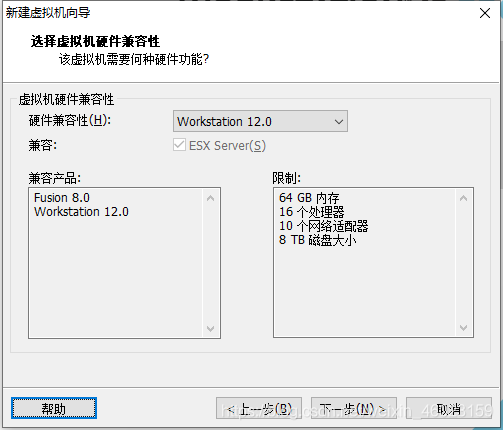
继续点击下一步进入选择安装镜像
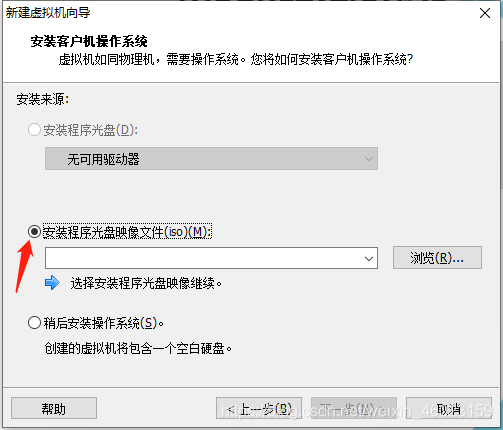
选择完镜像路径后点击下一步进入操作系统选择,这里选择apple macos,版本号要和你的镜像文件版本号一致
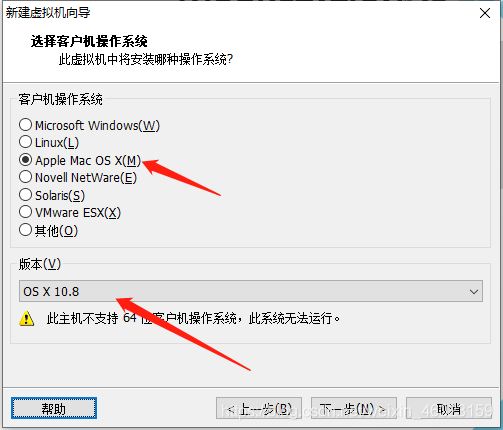
这里名字你自己随便取,安装路径建议不要装在C盘,具体位置自己选择。
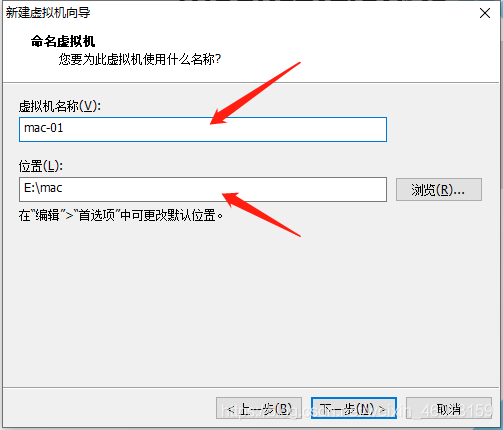
然后一路下一步直到虚拟机内存选择这里,最好分配2G内存给他

网络选择,如果要给虚拟机分配独立ip就选择桥接网络
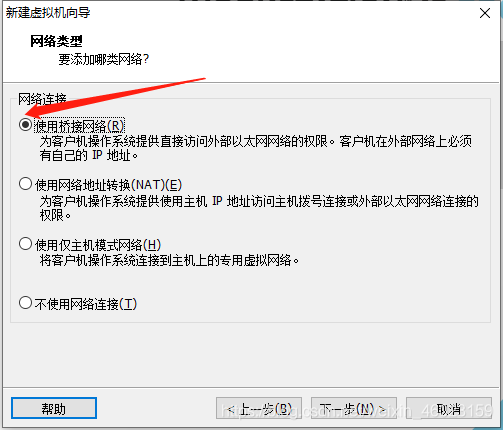
接下来还是一路确定到指定磁盘容量这里,选择将磁盘拆分为多个文件
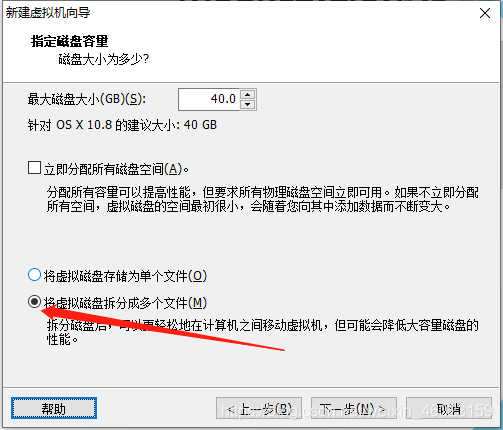
后面的操作无需更改,一路下一步就可以完成创建。







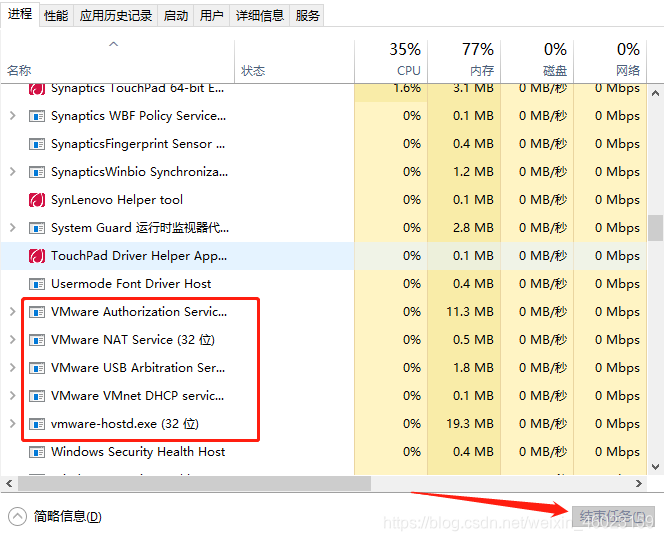














 2442
2442











 被折叠的 条评论
为什么被折叠?
被折叠的 条评论
为什么被折叠?








